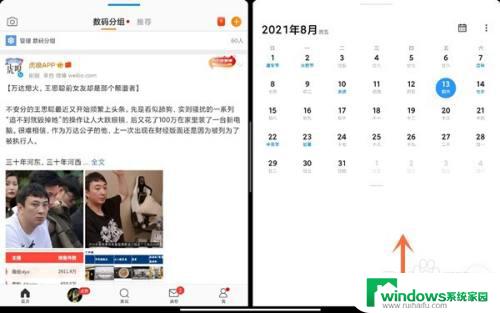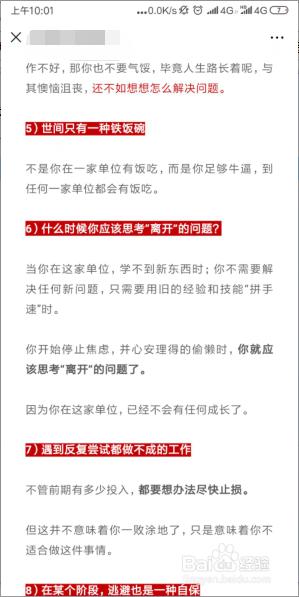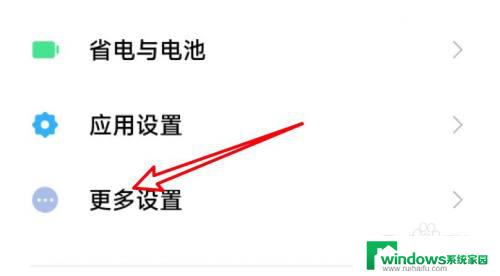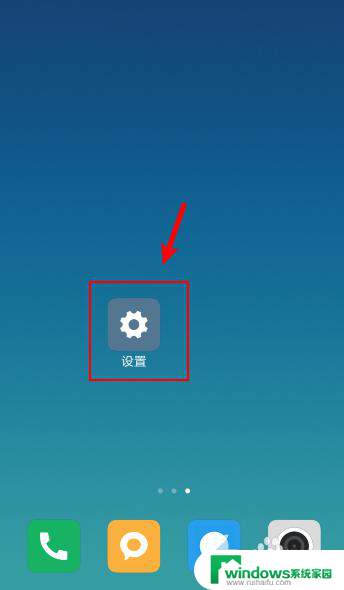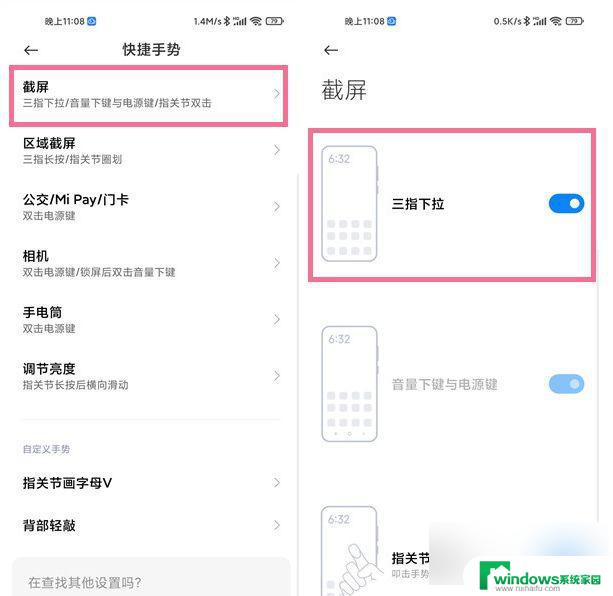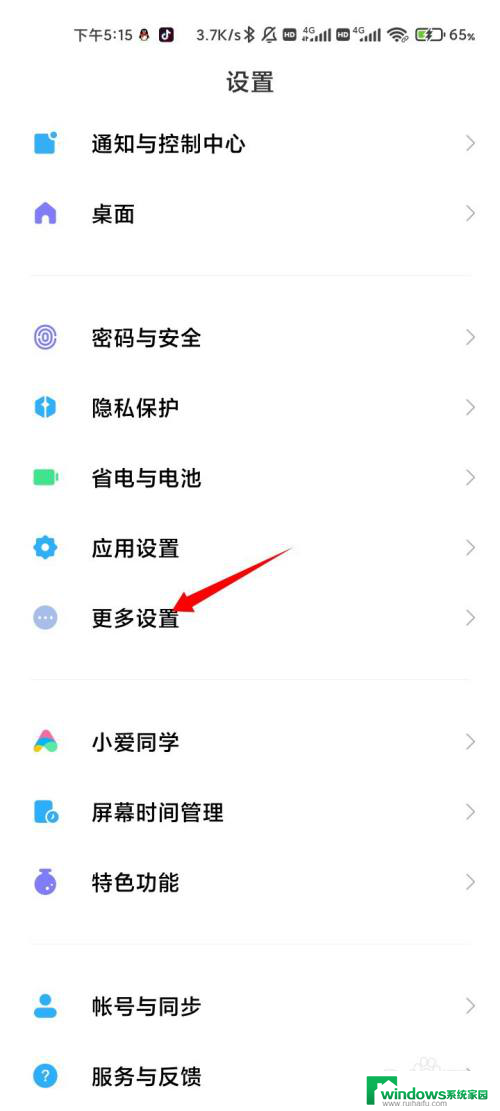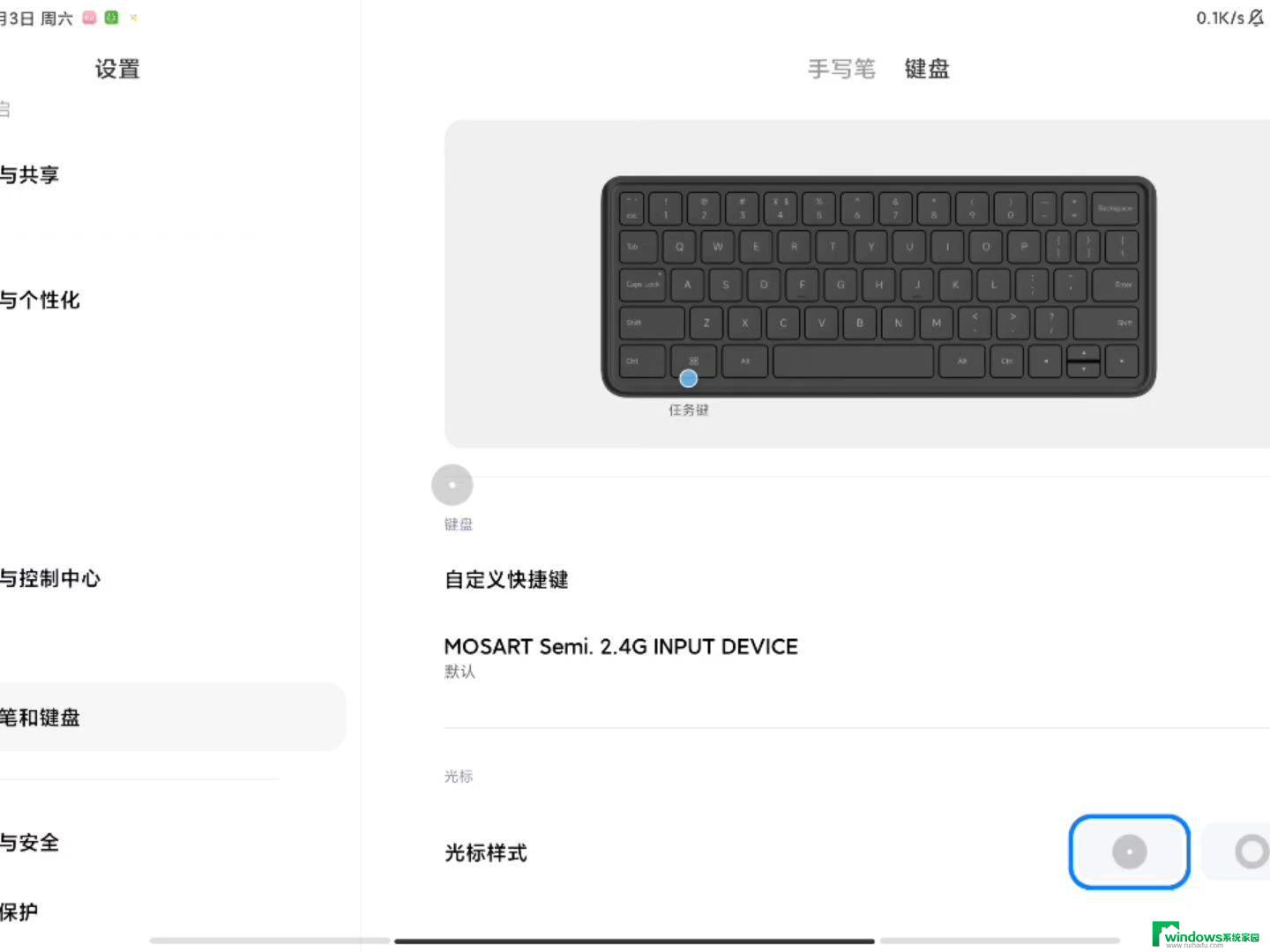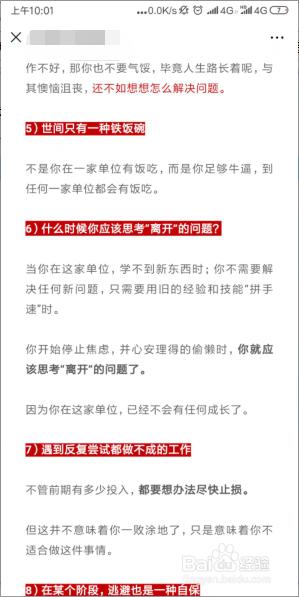小米pad如何截屏 小米平板截图方法
小米平板作为一款流行的智能设备,不仅具备出色的性能和功能,还提供了丰富的操作方式,其中截屏功能更是备受用户关注,小米Pad如何截屏呢?对于许多小米平板用户来说,掌握截图方法是必不可少的。幸运的是小米平板提供了简便的截屏方式,让我们能够轻松地捕捉屏幕上的任何内容。无论是保存有趣的聊天记录、精彩的游戏瞬间还是重要的信息,小米平板的截屏功能都能满足我们的需求。接下来让我们一起来了解一下小米Pad的截屏方法吧!
步骤如下:
1.第一种方法:快捷键截图
小米平板截屏快捷键:【电源键】+【音量-】
快捷键截图是最简单也是大家都乐于使用的截图方法。
1、同时按住电源键和音量-键,就可以快速截屏。
2、还可以使用【多任务键】+【音量键-】,也可以实现快捷截图。
以上两种方法都属于快捷键截图法,如下图所示。

2.第二种方法:使用下拉通知栏快捷键截图。
大家还可以通过小米平板MIUI下拉通知栏快捷键截图。
具体方法是:用手指从小米平板最上面向下划过,打开下拉通知栏菜单后。再从右向左划过,之后会出现截屏图标,如下图所示,点击一下就可以截图了。
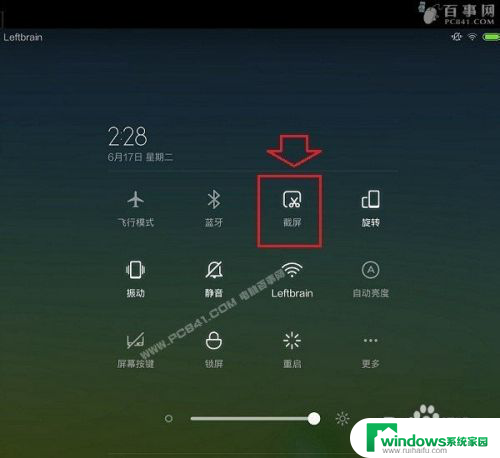
3. 以上就是2种小米平板快捷键截图方法,使用非常方便。另外小米平板电脑截图还可以借助其它软件的截图功能来进行截图,例如连接手机助手截图或者使用QQ截图。感兴趣的朋友,也可以尝试一下。
以上就是小米pad如何截屏的全部内容,如果你遇到同样的情况,请参照小编的方法进行处理,希望这篇文章对大家有所帮助。